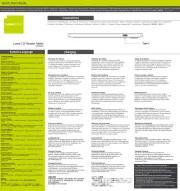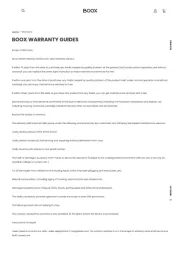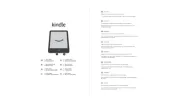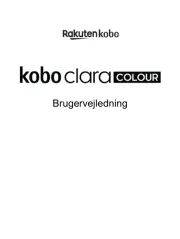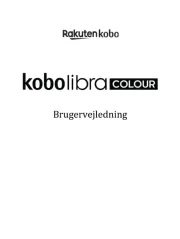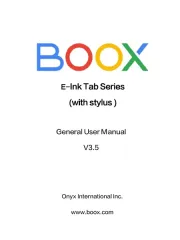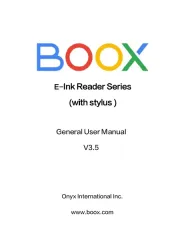PocketBook InkPad X Manual
Læs gratis den danske manual til PocketBook InkPad X (119 sider) i kategorien Kortlæser. Denne vejledning er vurderet som hjælpsom af 18 personer og har en gennemsnitlig bedømmelse på 4.5 stjerner ud af 9.5 anmeldelser.
Har du et spørgsmål om PocketBook InkPad X, eller vil du spørge andre brugere om produktet?

Produkt Specifikationer
| Mærke: | PocketBook |
| Kategori: | Kortlæser |
| Model: | InkPad X |
| Tænd-/slukkontakt: | Ja |
| Bredde: | 173.4 mm |
| Dybde: | 7.7 mm |
| Højde: | 249.2 mm |
| Vægt: | 300 g |
| Brugervejledning: | Ja |
| Produktfarve: | Sort, sølv |
| Batterikapacitet: | 2000 mAh |
| Skærm diagonal: | 10.3 " |
| Skærmopløsning: | 1440 x 1872 pixel |
| Berøringsskærm: | Ja |
| Wi-Fi: | Ja |
| Bluetooth: | Ja |
| Batteriteknologi: | Lithium polymer (LiPo) |
| Indbyggede højttaler(e): | Ja |
| Understøttede lydformater: | MP3, OGG |
| Understøttelse af sprog: | Engelsk |
| Hurtig start guide: | Ja |
| Kabler inkluderet: | USB |
| Operativsystem installeret: | Linux |
| Understøttede billedformater: | BMP, JPEG, PNG, TIFF |
| LED-indikatorer: | Ja |
| Strømkilde type: | Batteri |
| AC-adapter inkluderet: | Ja |
| Baggrundsbelysning: | Ja |
| Processorfrekvens: | 1000 Mhz |
| Niveauer i gråtoneskala: | 16 |
| Understøttede Linux-operativsystemer: | Ja |
| Intern lagerkapacitet: | 32 GB |
| Maksimal størrelse på hukommelseskort: | - GB |
| Tilslutning af hovedtelefoner: | 3,5 mm |
| Støv-modstand: | Ja |
| Oplader: | Ja |
| Grænsefladetype: | USB 2.0 |
| Understøttede dokumentformater: | DOC, DOCX, EPUB DRM, HTM, HTML |
| Teknologi: | E blæk carta |
| RAM kapacitet: | 1000 MB |
| Tekst-til-tale-besked læser: | Ja |
| Udgang til hovedtelefoner: | Ja |
| USB-stik type: | USB Type-C |
| Indbygget processer: | Ja |
| Ur-funktion: | Ja |
| MP3-afspiller: | Ja |
| Ordbog: | Ja |
| Ordbog sprog: | ENG, GER |
Har du brug for hjælp?
Hvis du har brug for hjælp til PocketBook InkPad X stil et spørgsmål nedenfor, og andre brugere vil svare dig
Kortlæser PocketBook Manualer
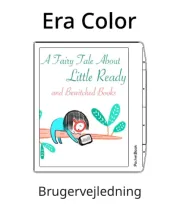
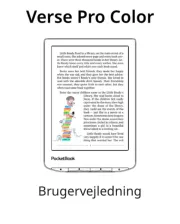
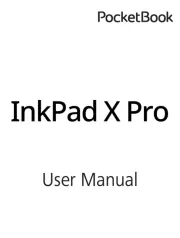
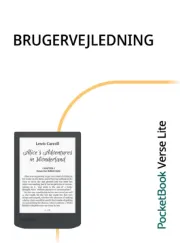






Kortlæser Manualer
- Energy Sistem
- Icarus
- Trevi
- BOOX
- BeBook
- Asus
- Archos
- TrekStor
- Approx
- Kobo
- Franklin
- Hannspree
- Lenco
- Binatone
- Barnes & Noble
Nyeste Kortlæser Manualer